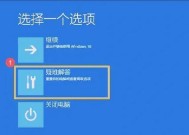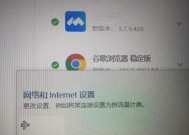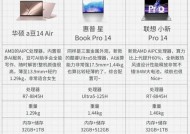笔记本电脑如何将游戏下载到D盘?
- 家电常识
- 2025-05-29
- 79
- 更新:2025-05-08 19:15:50
在现代生活中,笔记本电脑已成为人们工作、学习和娱乐的重要工具。对于游戏玩家来说,下载和安装游戏是常见需求之一。而将游戏安装到非系统盘(比如D盘),不仅可以保护系统盘的稳定性,还可以更有效地管理硬盘空间。下面,让我们详细了解如何将游戏下载到笔记本电脑的D盘。
1.了解硬盘分区的重要性
我们需要了解硬盘分区的概念。硬盘分区是将硬盘划分成一个或多个独立的逻辑部分,便于更有效地管理存储空间。在笔记本电脑上,通常会有一个系统盘(一般是C盘),用于安装操作系统,而其他盘符(如D盘、E盘等)则用于安装软件、存储个人文件等。

2.检查当前硬盘分区情况
在开始安装游戏之前,首先需要确认D盘的空间大小及分区情况。可以通过以下步骤进行检查:
在桌面找到“此电脑”或“计算机”,点击打开。
在弹出的窗口中查看各分区的容量,确认D盘的空间是否足够安装您想要的游戏。
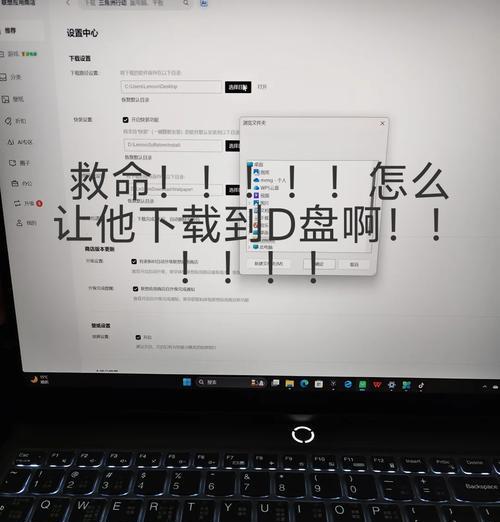
3.选择合适的下载工具或平台
为了将游戏下载到D盘,您需要选择合适的下载工具或平台。有些游戏平台允许您自定义游戏安装位置,以下是几个常见的游戏下载平台:
Steam:拥有庞大的游戏库,用户可以通过客户端下载和安装游戏。
EpicGamesStore:提供每周免费游戏,同样支持自定义安装路径。
Origin:由EA公司开发,支持多种游戏的安装和下载。
Uplay:育碧的游戏平台,拥有许多热门游戏。

4.通过游戏平台安装游戏到D盘
以Steam平台为例,以下是将游戏安装到D盘的步骤:
1.打开Steam客户端。
2.登录您的账号。
3.在游戏库中找到您想要下载的游戏。
4.点击“安装”或“添加游戏到库”。
5.在弹出的安装窗口中,点击“安装路径”或“更改”。
6.在弹出的文件选择窗口中,浏览至D盘,并选择一个适合存放游戏的文件夹。
7.点击“确定”,游戏将开始下载并安装到您指定的D盘位置。
5.检查并确认游戏安装位置
游戏安装完成后,您可以通过以下步骤检查游戏安装在了哪个盘符:
打开游戏库,找到已安装的游戏。
右键点击游戏图标,选择“属性”或“本地文件”。
查看安装路径,确认是否位于D盘。
6.优化游戏安装后的管理
安装游戏到D盘后,为了保持系统的整洁,可以采取以下措施:
定期清理游戏缓存和临时文件。
使用磁盘清理工具清理D盘,释放空间。
考虑使用专业的游戏管理软件,如RazerCortex,帮助管理游戏和优化系统性能。
7.常见问题及解决方案
问题1:D盘空间不足怎么办?
解决方案:清理D盘中不必要的文件,或者使用移动硬盘等外部存储设备进行扩展。可以考虑卸载一些不常玩的游戏,释放空间。
问题2:游戏安装过程中提示路径错误?
解决方案:确保D盘有足够的空间以及路径没有特殊字符。如果路径问题依旧存在,尝试重新选择一个路径或重启电脑后再次尝试安装。
问题3:如何恢复游戏默认安装位置?
解决方案:在游戏平台的设置中找到下载设置或安装设置选项,通常会有一个恢复默认安装路径的选项。如果没有,可能需要手动修改注册表或通过游戏平台的客服支持来解决。
结语
综上所述,通过适当的规划和操作,您可以轻松地将游戏下载并安装到笔记本电脑的D盘。这不仅可以帮助您更好地管理硬盘空间,还可以保持系统盘的轻便和高效。希望本文能够帮助您顺利完成游戏的安装和管理,享受更加流畅的游戏体验。